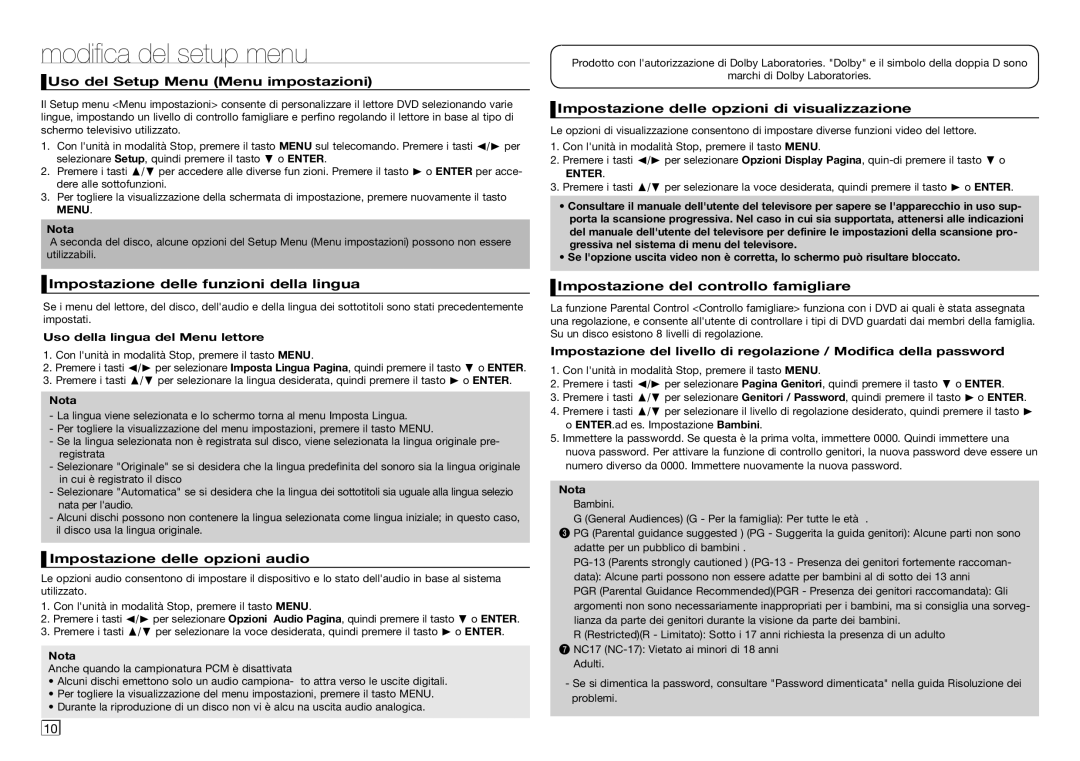modifica del setup menu
 Uso del Setup Menu (Menu impostazioni)
Uso del Setup Menu (Menu impostazioni)
Il Setup menu <Menu impostazioni> consente di personalizzare il lettore DVD selezionando varie lingue, impostando un livello di controllo famigliare e perfino regolando il lettore in base al tipo di schermo televisivo utilizzato.
1.Con l'unità in modalità Stop, premere il tasto MENU sul telecomando. Premere i tasti √/® per selezionare Setup, quindi premere il tasto † o ENTER.
2.Premere i tasti π/† per accedere alle diverse fun zioni. Premere il tasto ® o ENTER per acce- dere alle sottofunzioni.
3.Per togliere la visualizzazione della schermata di impostazione, premere nuovamente il tasto MENU.
Nota
A seconda del disco, alcune opzioni del Setup Menu (Menu impostazioni) possono non essere utilizzabili.
 Impostazione delle funzioni della lingua
Impostazione delle funzioni della lingua
Se i menu del lettore, del disco, dell'audio e della lingua dei sottotitoli sono stati precedentemente impostati.
Uso della lingua del Menu lettore
1.Con l'unità in modalità Stop, premere il tasto MENU.
2.Premere i tasti √/® per selezionare Imposta Lingua Pagina, quindi premere il tasto † o ENTER.
3.Premere i tasti π/† per selezionare la lingua desiderata, quindi premere il tasto ® o ENTER.
Nota
-La lingua viene selezionata e lo schermo torna al menu Imposta Lingua.
-Per togliere la visualizzazione del menu impostazioni, premere il tasto MENU.
-Se la lingua selezionata non è registrata sul disco, viene selezionata la lingua originale pre- registrata
-Selezionare "Originale" se si desidera che la lingua predefinita del sonoro sia la lingua originale in cui è registrato il disco
-Selezionare "Automatica" se si desidera che la lingua dei sottotitoli sia uguale alla lingua selezio nata per l'audio.
-Alcuni dischi possono non contenere la lingua selezionata come lingua iniziale; in questo caso, il disco usa la lingua originale.
 Impostazione delle opzioni audio
Impostazione delle opzioni audio
Le opzioni audio consentono di impostare il dispositivo e lo stato dell'audio in base al sistema utilizzato.
1.Con l'unità in modalità Stop, premere il tasto MENU.
2.Premere i tasti √/® per selezionare Opzioni Audio Pagina, quindi premere il tasto † o ENTER.
3.Premere i tasti π/† per selezionare la voce desiderata, quindi premere il tasto ® o ENTER.
Nota
Anche quando la campionatura PCM è disattivata
•Alcuni dischi emettono solo un audio campiona‑ to attra verso le uscite digitali.
•Per togliere la visualizzazione del menu impostazioni, premere il tasto MENU.
•Durante la riproduzione di un disco non vi è alcu na uscita audio analogica.
Prodotto con l'autorizzazione di Dolby Laboratories. "Dolby" e il simbolo della doppia D sono
marchi di Dolby Laboratories.
 Impostazione delle opzioni di visualizzazione
Impostazione delle opzioni di visualizzazione
Le opzioni di visualizzazione consentono di impostare diverse funzioni video del lettore.
1.Con l'unità in modalità Stop, premere il tasto MENU.
2.Premere i tasti √/® per selezionare Opzioni Display Pagina, quin‑di premere il tasto † o
ENTER.
3.Premere i tasti π/† per selezionare la voce desiderata, quindi premere il tasto ® o ENTER.
•Consultare il manuale dell'utente del televisore per sapere se l'apparecchio in uso sup- porta la scansione progressiva. Nel caso in cui sia supportata, attenersi alle indicazioni del manuale dell'utente del televisore per definire le impostazioni della scansione pro- gressiva nel sistema di menu del televisore.
•Se l'opzione uscita video non è corretta, lo schermo può risultare bloccato.
 Impostazione del controllo famigliare
Impostazione del controllo famigliare
La funzione Parental Control <Controllo famigliare> funziona con i DVD ai quali è stata assegnata una regolazione, e consente all'utente di controllare i tipi di DVD guardati dai membri della famiglia. Su un disco esistono 8 livelli di regolazione.
Impostazione del livello di regolazione / Modifica della password
1.Con l'unità in modalità Stop, premere il tasto MENU.
2.Premere i tasti √/® per selezionare Pagina Genitori, quindi premere il tasto † o ENTER.
3.Premere i tasti π/† per selezionare Genitori / Password, quindi premere il tasto ® o ENTER.
4.Premere i tasti π/† per selezionare il livello di regolazione desiderato, quindi premere il tasto ® o ENTER.ad es. Impostazione Bambini.
5.Immettere la passwordd. Se questa è la prima volta, immettere 0000. Quindi immettere una nuova password. Per attivare la funzione di controllo genitori, la nuova password deve essere un numero diverso da 0000. Immettere nuovamente la nuova password.
Nota
ŒBambini.
´G (General Audiences) (G - Per la famiglia): Per tutte le età .
ˇPG (Parental guidance suggested ) (PG - Suggerita la guida genitori): Alcune parti non sono adatte per un pubblico di bambini .
¨PG-13 (Parents strongly cautioned ) (PG-13 - Presenza dei genitori fortemente raccoman- data): Alcune parti possono non essere adatte per bambini al di sotto dei 13 anni
ˆPGR (Parental Guidance Recommended)(PGR - Presenza dei genitori raccomandata): Gli argomenti non sono necessariamente inappropriati per i bambini, ma si consiglia una sorveg- lianza da parte dei genitori durante la visione da parte dei bambini.
ØR (Restricted)(R - Limitato): Sotto i 17 anni richiesta la presenza di un adulto ∏ NC17 (NC-17): Vietato ai minori di 18 anni
” Adulti.
-Se si dimentica la password, consultare "Password dimenticata" nella guida Risoluzione dei problemi.